نحوه لغو ارسال ایمیل در آیفون
در این مقاله تخصصی از مجله 98zoom میخواهیم از نحوه لغو ارسال ایمیل در آیفون
با شما صحبت کنیم ، پس با یک مقاله مفید و آموزشی دیگر از تیم نود و هشت زوم همراه ما باشید :
اگر زیاد از ایمیل خود استفاده می کنید، احتمال زیادی وجود دارد که با موقعیتی مواجه شده باشید که بخواهید ایمیل خود را لغو کنید. ممکن است ایمیلی برای گیرنده اشتباهی ارسال کرده باشید، فراموش کرده باشید پیوستی را اضافه کنید یا ایمیل اشتباهات املایی خاصی داشته باشد. خوشبختانه، چندین سرویس گیرنده ایمیل به شما امکان می دهند ایمیلی را به خاطر بیاورید یا ارسال نکنید – البته، یک محدودیت زمانی در آن وجود دارد.

اکثر مشتریان ایمیل دارای برنامه های تلفن همراه هستند که ارسال و دریافت ایمیل در دستگاه های خود را برای کاربران آسان می کند. اگر از آیفون استفاده می کنید، در اینجا نحوه لغو ارسال ایمیل در برنامه های Apple Mail، Gmail و Outlook آورده شده است.
نحوه لغو ارسال ایمیل در اپل میل برای آیفون
هنگامی که آیفون خود را دریافت می کنید، برنامه Apple Mail از قبل نصب شده است. با اپلیکیشن Apple Mail، میتوانید وارد حسابهای ایمیل مختلف، از جمله Gmail و Outlook شوید. با این حال، برای لغو ارسال ایمیل با استفاده از برنامه Apple Mail، باید مطمئن شوید که آیفون شما حداقل بر روی iOS 16 اجرا میشود. اگر دستگاه شما دارای iOS 16 یا بالاتر است، میتوانید ایمیل را با استفاده از Apple Mail لغو ارسال کنید.
مرحله 1: در صفحه اصلی آیفون خود، روی برنامه Apple Mail ضربه بزنید.

گام 2: روی حساب ایمیلی که می خواهید از آن ایمیل ارسال کنید ضربه بزنید.

مرحله 3: در سمت راست پایین صفحه، روی نماد نوشتن ضربه بزنید.

مرحله 4: جزئیات ایمیل خود از جمله گیرنده، موضوع و متن ایمیل را وارد کنید.

مرحله 5: برای ارسال ایمیل روی فلش آبی رو به بالا در گوشه بالا سمت راست ضربه بزنید.

پس از زدن دکمه ارسال، در پایین صندوق ورودی خود، باید پیام Undo Send را به رنگ آبی مشاهده کنید. توجه داشته باشید که این دکمه لغو ارسال فقط به مدت 10 ثانیه ظاهر می شود.
مرحله 6: روی گزینه Undo Send ضربه بزنید تا از ارسال ایمیل جلوگیری کنید.

مرحله 7: هر تغییری را که دوست دارید در ایمیل ایجاد کنید، سپس روی فلش آبی رو به بالا در سمت راست بالای صفحه ضربه بزنید تا ایمیل دوباره ارسال شود.
اگر دکمه واگرد ارسال در عرض 10 ثانیه استفاده نشود، دیگر نمی توانید ایمیل خود را لغو ارسال کنید. اگر می خواهید زمان بیشتری برای استفاده از قابلیت Undo Send داشته باشید، باید تنظیمات آیفون خود را به روز کنید.
چگونه فاصله زمانی Undo Send را در Apple Mail برای iPhone افزایش دهیم
برای افزایش فاصله زمانی ارسال لغو، کاری که باید انجام دهید این است:
مرحله 1: در صفحه اصلی آیفون خود، روی برنامه تنظیمات ضربه بزنید.

گام 2: به پایین Settings بروید و روی گزینه Mail ضربه بزنید.

مرحله 3: به پایین تنظیمات ایمیل بروید و روی گزینه Undo Send Delay ضربه بزنید.

مرحله 4: فاصله تأخیر دلخواه خود را از 10، 20 و 30 ثانیه انتخاب کنید.

نحوه لغو ارسال ایمیل در جیمیل برای آیفون
اگر بیشتر از برنامه جیمیل در آیفون خود برای ارسال ایمیل استفاده می کنید، می توانید ایمیلی را نیز از آن ارسال نکنید. در اینجا نحوه انجام این کار آمده است:
مرحله 1: در صفحه اصلی آیفون خود روی برنامه Gmail ضربه بزنید.

گام 2: روی دکمه Compose در سمت راست پایین صفحه ضربه بزنید.

مرحله 3: جزئیات ایمیل خود از جمله گیرنده، موضوع و متن ایمیل را وارد کنید.

مرحله 4: برای ارسال ایمیل روی فلش آبی رنگ سمت راست در سمت راست بالای صفحه ضربه بزنید.

پس از زدن دکمه ارسال، در پایین صندوق ورودی خود، باید دکمه Undo را به رنگ آبی ببینید.
مرحله 5: روی دکمه Undo ضربه بزنید و این کار از ارسال ایمیل جلوگیری می کند.

مرحله 6: هر تغییری را که دوست دارید در ایمیل ایجاد کنید، سپس روی فلش آبی رنگ سمت راست در گوشه سمت راست بالا ضربه بزنید تا ایمیل دوباره ارسال شود.
چگونه فاصله زمانی واگرد ارسال را در جیمیل برای آیفون افزایش دهیم
در Gmail، کاربران میتوانند بازه زمانی که قابلیت لغو ارسال برای آن در دسترس است را افزایش دهند. فواصل زمانی موجود 5، 10، 20 و 30 ثانیه است. با این حال، افزایش فاصله زمانی فقط در برنامه دسکتاپ و نه برنامه آیفون در دسترس است.
لغو ارسال ایمیل در Outlook برای آیفون
گزینه لغو ارسال ایمیل در Outlook هنوز برای برنامه های تلفن همراه در دسترس نیست. با این حال، کاربران می توانند از Outlook برای دسکتاپ یا Outlook برای وب برای لغو ارسال یا فراخوانی ایمیل ها استفاده کنند.
عدم ارسال ایمیل با محدودیت زمانی
در حالی که آیفون از انواع برنامه های ایمیل پشتیبانی می کند، تنها تعداد انگشت شماری از آنها امکان لغو ارسال ایمیل را ارائه می دهند. بسته به آن، می توانید زمان تاخیر را تنظیم کنید و خود را از هر نوع خجالت یا خطا نجات دهید. اگر در مورد محتوا مطمئن نیستید، همیشه می توانید ایمیل را برای تاریخ های بعدی برنامه ریزی کنید. برنامههای Gmail، Outlook و Apple Mail به شما امکان میدهند به راحتی ایمیلها را در آیفون زمانبندی کنید.
امیدواریم از این مقاله مجله نود و هشت زوم نیز استفاده لازم را کرده باشید و در صورت تمایل آنرا با دوستان خود به اشتراک بگذارید و با امتیاز از قسمت پایین و درج نظرات باعث دلگرمی مجموعه مجله 98zoom باشید
لینک کوتاه مقاله : https://5ia.ir/fid
کوتاه کننده لینک
کد QR :

 t_98zoom@ به کانال تلگرام 98 زوم بپیوندید
t_98zoom@ به کانال تلگرام 98 زوم بپیوندید
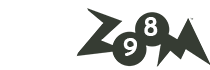
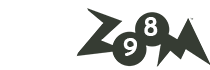






آخرین دیدگاهها